全文约1100字

大家好,我是古老师。在日常工作中,我们常常需要每天向表格中添加新的工作表。为了方便管理和访问这些不断增加的工作表,我们可以单独创建一个目录页。这个目录页能够自动记录每天新增的工作表,并为它们自动创建超链接。具体应该如何实现这一效果呢?
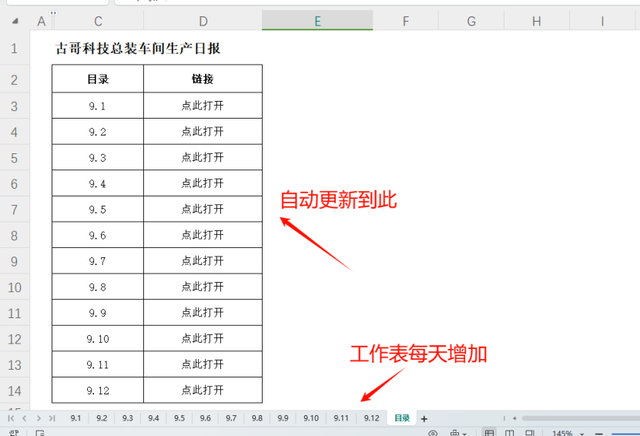 设计思路
设计思路要设计这样一个自动目录页面,需要满足两个条件:一是能够动态获取工作表的名字;二是能根据这些工作表的名称创建相应的超链接。在WPS表格中,这两个条件分别可以通过SHEETSNAME函数(用于提取工作表名称)和HYPERLINK函数(用于创建超链接)来实现。借助这两个函数与辅助列的配合,即可实现自动目录的功能。
创建辅助列:新建一个工作表页面,并命名为目录,在B3录入函数得到所有工作表页的名称:
B3="#"&SHEETSNAME(,1,1)&"!A1"
公式解释:
参数1:参照区域,为空,代表不指定任何一张工作表(所有工作表)
参数2:工作表名称的结果方向,数字1代表行方向,也就是显示结果为垂直方向;
参数3:工作表范围,1代表 不包含当前工作表(新建的这张目录工作表)
符号:#、!A1,用于后续辅助符号所用。
这一列为辅助列,随着工作表的增加而自动扩展,后续可以隐藏;
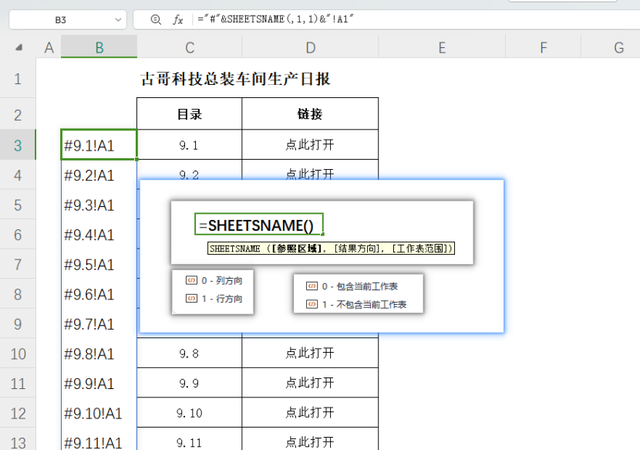 提取表名
提取表名在C2单元格创建标题“目录”,然后在C3单元格中输入以下公式,并向下填充至合适的行:
=SHEETSNAME(,1,1)
公式解释:
此公式用于提取除当前目录页外的所有工作表名称。
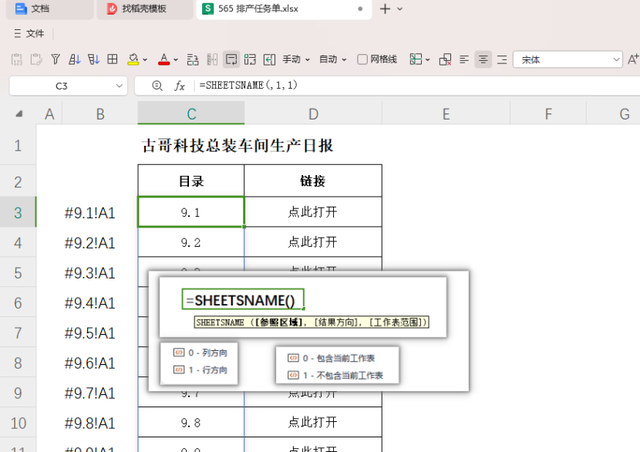 创建超链接
创建超链接在D3单元格录入标题“链接”,然后在D4单元格中输入以下公式,并向下填充至合适的行:
=IF(B3="","",HYPERLINK(B3,"点此打开"))
公式解释:
如果B3单元格(辅助列)为空,则该公式返回空值;若B3单元格非空,则返回一个超链接,链接地址为B3单元格中的内容(例如:“#9.1!A1”),表示链接指向9.1工作表的A1单元格,同时显示的链接文本为“点此打开”。
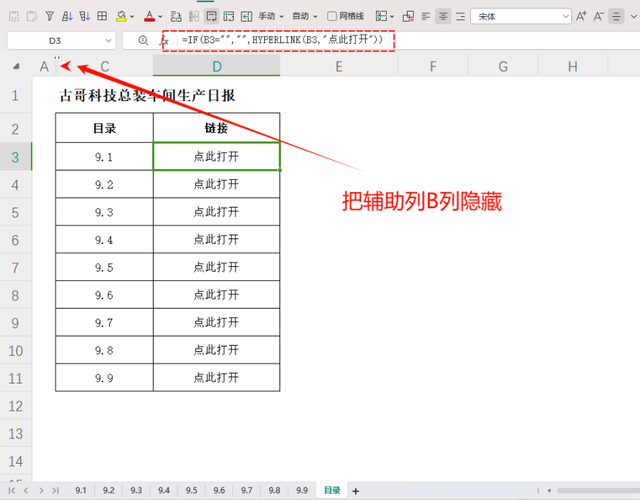 创建返回目录
创建返回目录为每张工作表创建的链接已通过超链接函数建立完成。接下来,我们需要为每张工作表添加一个“返回目录”的超链接。具体步骤如下:
l 打开第一张工作表,比如9.1工作表,在G1单元格录入“返回目录”。
l 选中G1单元格,按下Ctrl+K,弹出的对话框中选择“本文档中的位置”并选择“目录”页。
l 在工作表标签栏中点击右键,选择“选择所有工作表”选项,然后复制G1单元格中的“返回目录”链接到H1单元格。
l 取消选中所有工作表,这样每张工作表都会拥有一个返回目录的超链接。
至此,自动目录及超链接的设置就已经全部完成了。
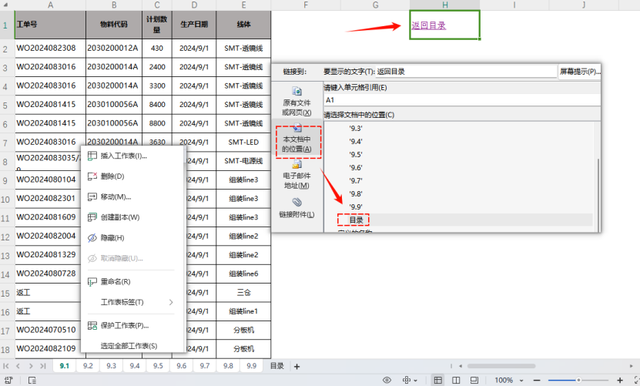 最后总结
最后总结通过上述步骤,我们不仅实现了目录页的自动化生成,还为每个工作表添加了返回目录的便捷链接,大大提升了日常办公效率。利用WPS表格中的SHEETSNAME和HYPERLINK函数,结合辅助列的应用,可以轻松管理大量的工作表,确保信息的有序与可访问性。此外,这种方法还具有高度的灵活性和扩展性,无论是新增还是删除工作表,目录页都能自动更新,减少了人工维护的成本,避免了因手动操作不当而可能产生的错误。总之,掌握这项技能对于经常处理多工作表文档的用户来说,无疑是一个重要的提升工具使用效率的方法。





